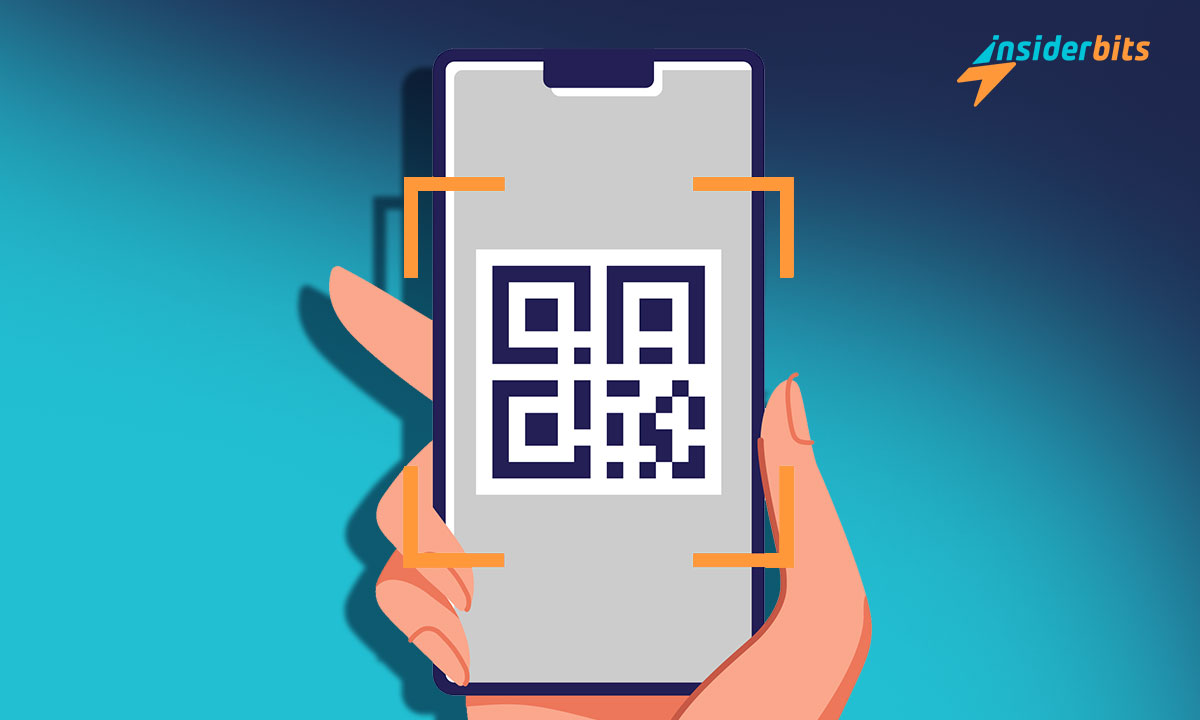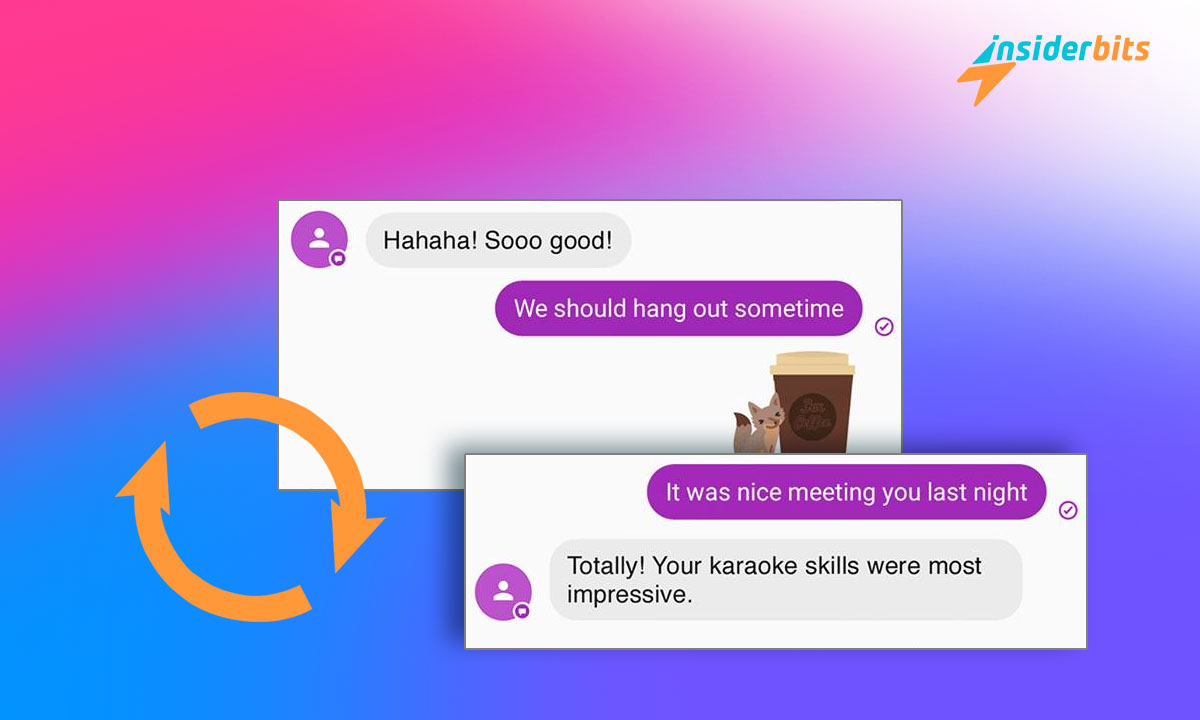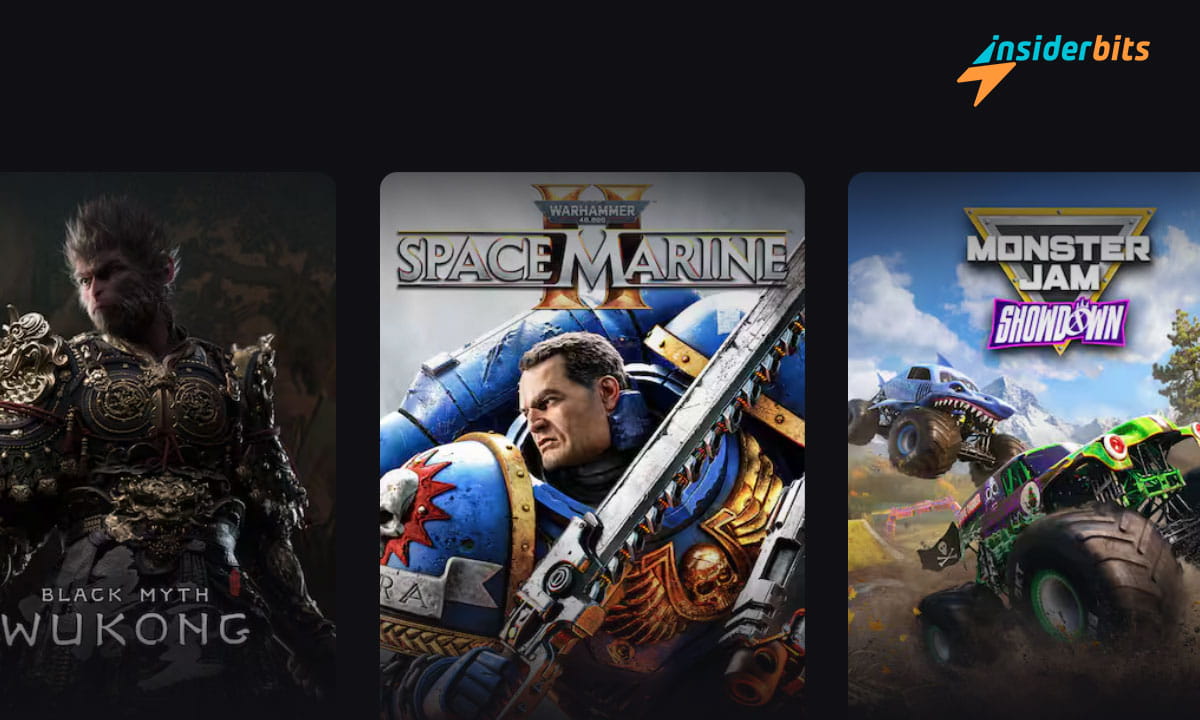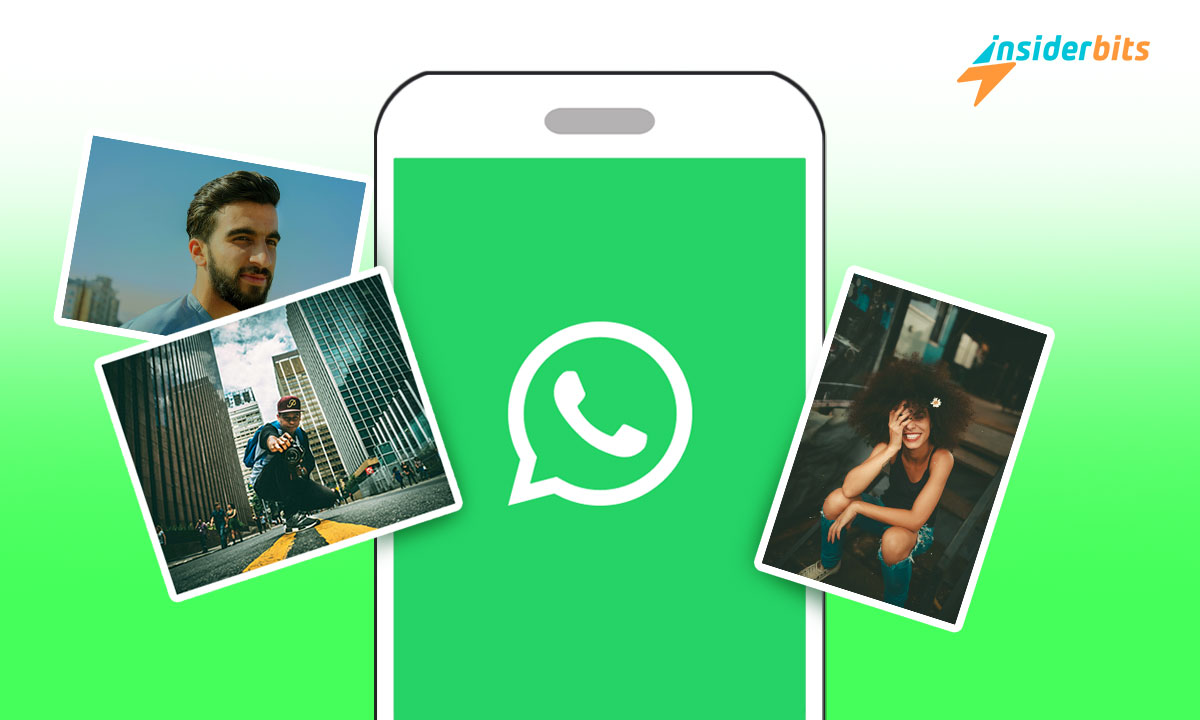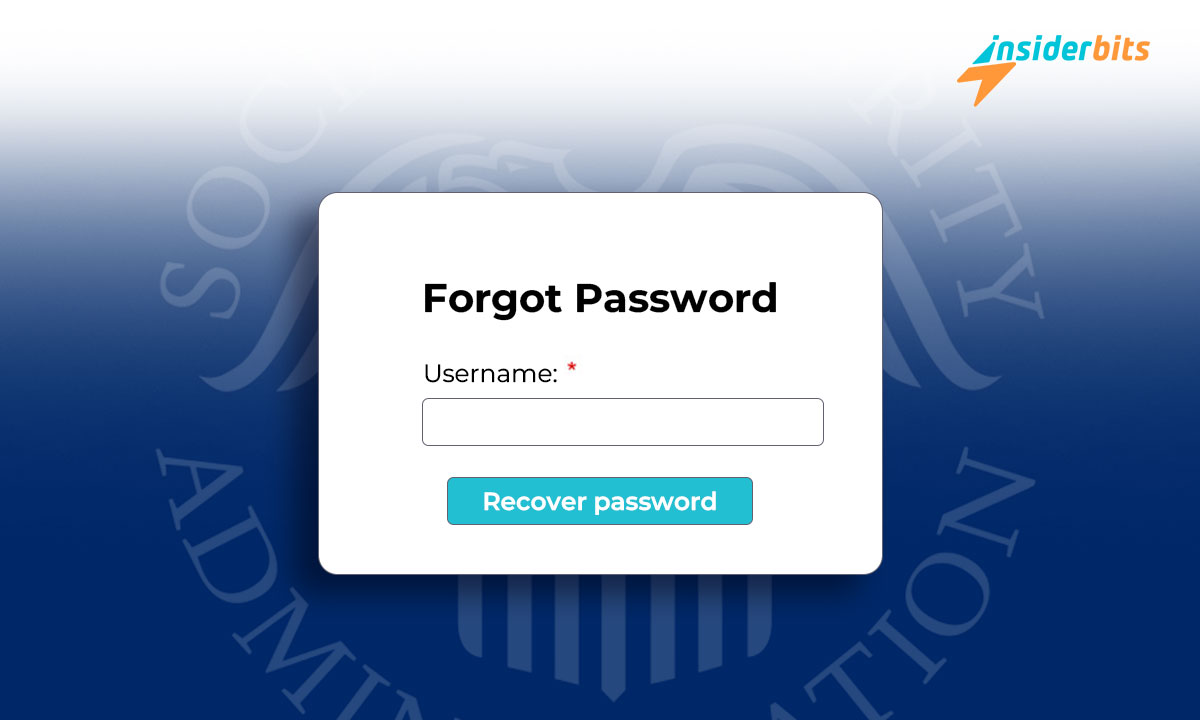Durch Scannen des QR-Codes erhalten Sie sofortigen Zugriff auf Dokumente, Bilder, Links und Videos. Aber haben Sie wissen, wie es geht? Das Verfahren ist gar nicht so kompliziert. Es ist ganz einfach. Keep reading um zu erfahren, wie Sie einen QR-Code mit Ihrem Android-Gerät scannen können.
So scannen Sie einen QR-Code mit einem Telefon, ohne ein anderes Handy zu benutzen
In den folgenden Zeilen werden wir Sie unterrichten QR-Codes auf Ihrem Android-Gerät scannen ohne ein anderes Terminal zu benutzen. QR erleichtert die Ausführung vieler Funktionen, die früher unmöglich waren. Diese Verfahren waren komplexer, aber jetzt brauchen Sie nur das Telefon, um sie auszuführen. Wir erklären Ihnen kurz, wie das geht.
Durch die Kamera
Die meisten Geräte verwenden die Kamera zum Scannen a QR code. Es kann ein Schild oder den Code auf einem Computer scannen. Führen Sie dazu die folgenden Schritte aus:
- Öffnen Sie die integrierte Kamera auf Ihrem mobilen Gerät.
- Wählen Sie die rückwärtige Kamera des Telefons aus.
- Konzentrieren Sie sich auf den Code, den Sie scannen möchten.
- Sobald Sie dies getan haben, sehen Sie ein neues Symbol auf dem Bildschirm. Es kann quadratisch sein und sich in einer Ecke oder in der URL der Website befinden, auf die Sie zugreifen möchten.
- Geben Sie die Benachrichtigung, die Sie erhalten, zu.
Sie wird Sie sofort zu den Informationen über das zu scannende Objekt weiterleiten. Ein sauberes Kameraobjektiv ist für den Erfolg des Vorgangs unerlässlich. Sie muss auch Halten Sie das Telefon gerade und finden Sie den richtigen Abstand.
Wir weisen darauf hin, dass der QR-Code möglicherweise nicht gescannt werden kann, wenn die Kamera des Telefons zu nah oder zu weit von ihm entfernt ist. Wir empfehlen, die Kamera etwa 30 Zentimeter vom Code entfernt zu platzieren und sich ihm langsam zu nähern. Denken Sie daran, dass Sie für dieses Verfahren einen Internetzugang benötigen.
Durch eine Anwendung
Google Linse Es ist ein Wunderwerk der intelligenten Erkennung. Öffnen Sie es und zeigen Sie auf etwas; die KI wird Ihnen sagen, was es ist und womit es zusammenhängt. Es ist nützlich zum Scannen einen QR-Code. Um sie zu lesen, müssen Sie die folgenden Schritte befolgen:
- Öffnen Sie Google Assistant Erstens.
- Drücken und halten Sie die "StartseiteSchaltfläche ".
- Klicken Sie dann auf das quadratische Symbol mit dem Punkt in der Mitte.
Sie müssen wissen, dass Sie, wenn der QR-Code gedruckt ist, Lens öffnen und auf den Code zeigen müssen. Es wird den Code lesen und Ihnen zeigen, was er enthält.
Über den Browser Ihres Telefons
Der dritte Weg zu Scannen von QR-Codes ist unter Verwendung der Google-Suchleiste. Diese Leiste hat zwei Symbole und ist normalerweise auf allen Mobiltelefonen vorinstalliert, es sei denn, Sie entfernen sie manuell. Das Mikrofon startet die Sprachsuche, und die Kamera startet die Bildsuche. Wenn Sie die Kamera nach einem Klick auf das Symbol auf einen QR-Code richten, zeigt die App dessen Link an.
Über Google Pixel
In der Regel verfügt die Kamera über eine integrierte Funktion zur QR-Erkennung. Sie ermöglicht es Ihnen also QR-Code-Scannen mit Ihrem Google Pixel auf folgende Weise:
- Öffnen Sie die Kamera-App. Sie können dies über den Sperrbildschirm oder den Startbildschirm tun.
- Richten Sie die Kamera auf den Code. Vergewissern Sie sich, dass er sichtbar ist und nicht verdeckt wird.
- Warten Sie, bis der Code erkannt wird.
Sobald dies der Fall ist, wird unten auf dem Kamerabildschirm ein Link angezeigt. Drücken Sie darauf, um die mit dem QR-Code verbundene Aktion auszuführen.
Am häufigsten verwendete Arten von QR-Codes
Jeder QR-Code hat eine bestimmte Funktion. Je nach Zielsetzung liefern sie unterschiedliche Arten von Informationen. Im Folgenden stellen wir einige der beliebtesten vor:
- Auf Websites, die den Nutzer zu einer beliebigen Website im Internet weiterleiten.
- vCard, mit der Sie die Kontaktinformationen einer Person direkt im Telefonbuch speichern können.
- Ereignisse, mit denen Sie wichtige Termine schnell im Kalender Ihres Geräts speichern können.
- E-Mail, mit der vordefinierte Nachrichten an eine bestimmte Adresse gesendet werden können.
- Karte, die einen genauen Standort anzeigt und auf GPS-Koordinaten bezogen ist.
- Sie senden eine modifizierbare SMS-Nachricht an eine bestimmte Telefonnummer. Sie sind sehr nützlich, um Nutzer dazu zu bringen, sich für SMS-Marketing-Listen.
- Wi-Fi-Netzwerk, das eine Verbindung zum Netzwerk herstellt und dem Benutzer eine Benachrichtigung anzeigt, um die Verbindung des Handys mit dem Netzwerk zu bestätigen.
Schließlich haben wir noch die Telefoncodes. Mit ihnen können Sie einen Anruf tätigen, ohne die Nummer manuell eingeben zu müssen.
Schlussfolgerung
Was halten Sie von unserem Artikel? QR-Codes auf Android zu scannen, ohne ein anderes Telefon zu benutzen, ist sehr einfach. Der Prozess ist sehr schnell. Stellen Sie nur sicher, dass Sie das QR-Scannen auf Ihrem Gerät aktivieren. Wenn Sie auch auf der Suche nach einem zweistufigen Verifizierungssystem sind, sollten Sie diesen Artikel lesen: "Wie man die Facebook-Authentifizierungs-App verwendet".